포토샵 캔버스 사이즈 변경 방법 알아봅니다. 포토샵 캔버스는 새로 만들기 하면 생성되는 최초의 편집 영역입니다. 캔버스 사이즈를 변경하여 여백을 만들거나 다른 이미지를 붙여 더 크게 보여주고 싶거나 반대로 작게 만드는 방법을 알아봅니다.

목차
포토샵 캔버스 사이즈 변경
포토샵 캔버스 사이즈 변경 방법은 2가지 입니다. 자유롭게 사이즈 조정하는 방법과 값으로 정확하게 조정하는 방법입니다.
1. 자유롭게 캔버스 사이즈 조정 방법
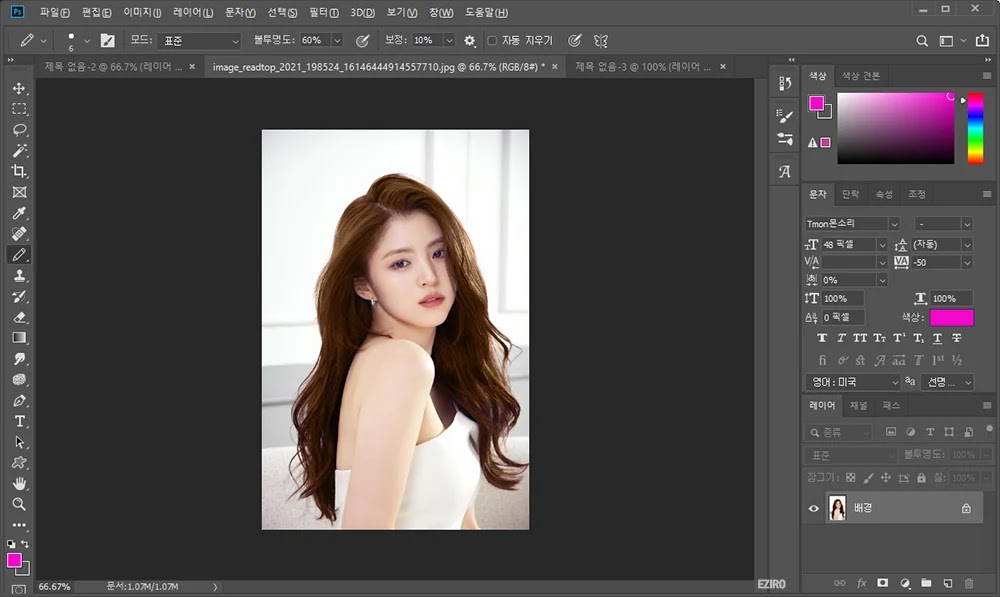
저의 최고 존엄인 한소희 배우의 이미지로 캔버스 사이즈를 변경해 보겠습니다 🙂

포토샵의 자르기 도구를 선택하세요.

격자 라인이 표시되는데 표시된 라인에 약간 두꺼운 부분을 마우스로 클릭하고 움직이면 격자 라인이 커집니다. 이런 식으로 마우스를 움직여서 원하는 캔버스 크기만큼 늘려주세요.
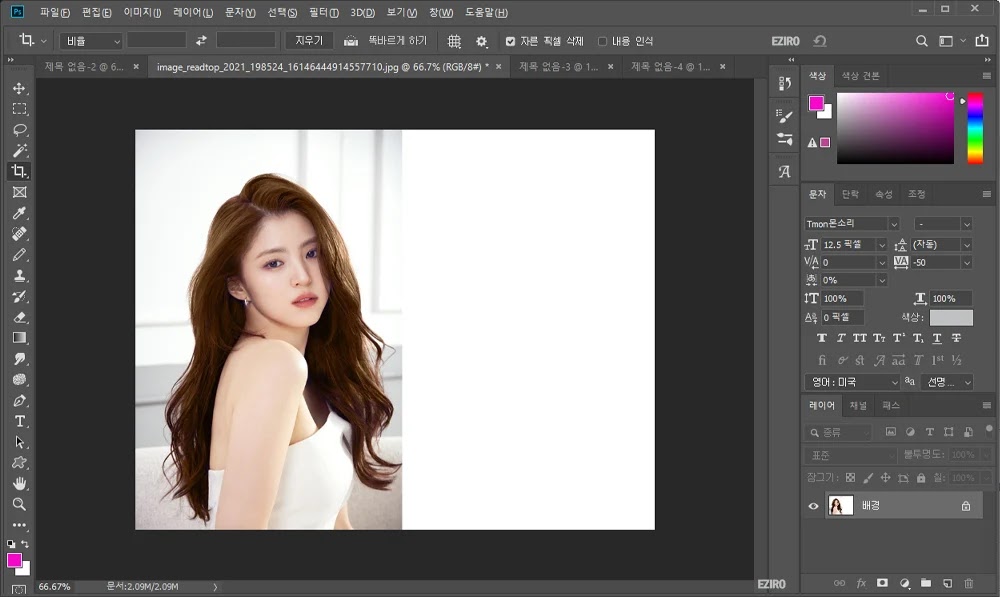
이후 마우스를 놓으면 배경이 채워지며 포토샵 캔버스 사이즈 변경이 완료됩니다. 쉽죠? 다음은 값으로 캔버스 사이즈를 정확하게 변경하는 방법을 알아보겠습니다.
2. 값으로 정확하게 캔버스 사이즈 조정하는 방법

포토샵 메뉴에서 캔버스 크기(s) 메뉴를 클릭하세요. 단축키로는 Alt+Ctrl+C 입니다.
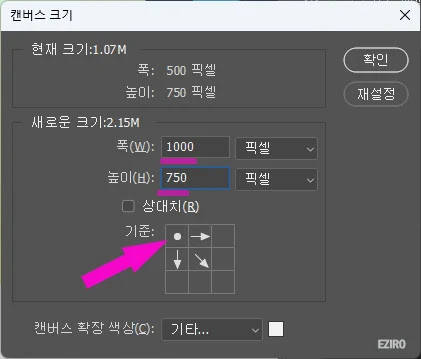
포토샵 캔버스 크기 설정 화면이 표시되면 변경하고 싶은 캔버스 사이를 숫자로 지정하세요. 주의할 점은 (중요) 기준의 ● 를 상하 좌우 위치를 움직여서 완료하면 점의 위치를 기준으로 포토샵 캔버스의 사이즈가 변경되는 것을 보실 수 있습니다.
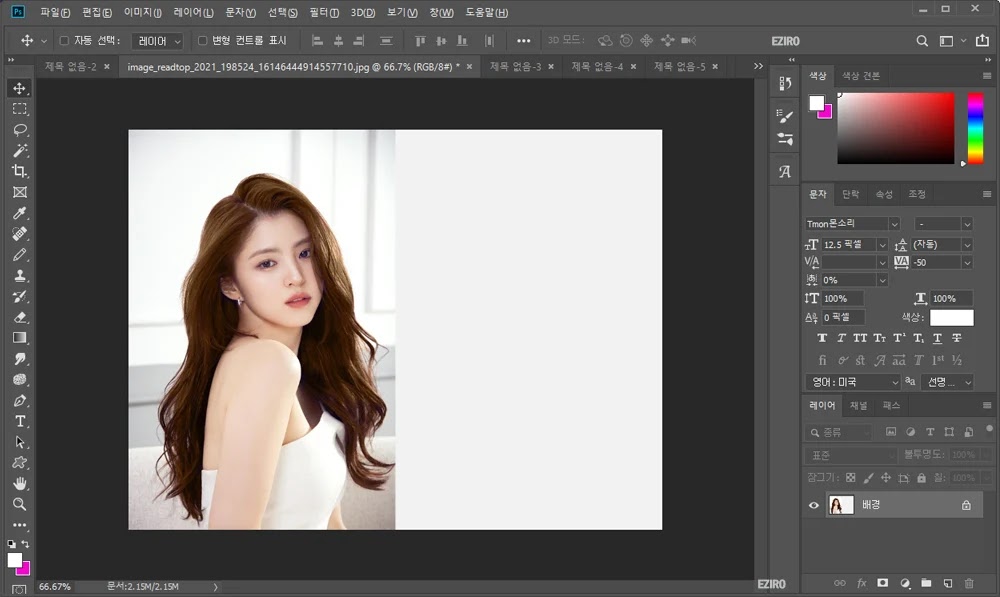
이렇게 정확하게 사이즈를 지정해서 포토샵 캔버스 사이즈 변경을 완료하였습니다.
끝
포토샵 캔버스란?
포토샵 캔버스는 편집 가능한 전체 이미지 영역을 의미합니다. 캔버스 사이즈 내에서 레이어별로 소속된 각 이미지가 보이는 것이므로 레이어의 이미지가 캔버스 사이즈를 넘어 보일 수 없습니다. 따라서 포토샵 캔버스는 포토샵의 작업공간이라 하겠습니다.
이상입니다.
[관련글]


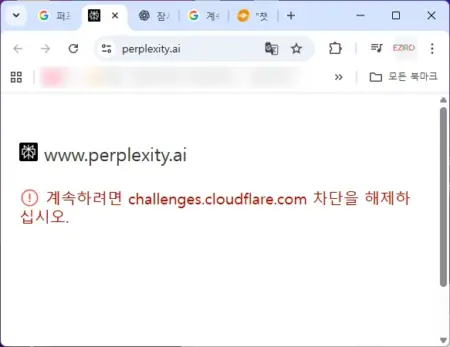

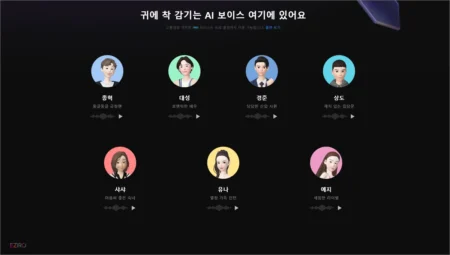
I go to see each day a few websites and information sites to read articles, but this website presents feature based articles.